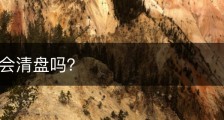组装机第一次装系统怎样装|组装电脑第一次装系统教程-组装机第一次怎么装系统
豪士君测试所用平台
现在还有好多人不知道组装机第一次装系统怎样装|组装电脑第一次装系统教程,接下来我们小编就来分享一下。
自己组装的全新电脑一般是没有系统的,因为硬盘是新的,没有任何东西,此时组装机第一次使用前就要装系统,由于组装机没有系统,我们要用U盘或光盘安装,现在U盘装系统比较流行,而且光盘已经很少见,这边就以U盘装ghost win7系统为例子,教大家组装电脑第一次装系统教程。
安装须知:
1、组装机没有系统时,需要借助另一台可用电脑制作U盘启动盘
2、一般运行内存2G及以下装32位(x86)系统,内存4G及以上,装64位(x64)系统
3、本文介绍传统的legacy安装方式,如果需要安装win10,建议用uefi方式安装,具体方法查看相关安装方法的教程
一、准备工作
1、可用电脑一台,U盘一个
2、系统镜像下载:技术员联盟ghost win7 64位纯净标准版V2017.12
3、4G及以上U盘:大白菜u盘制作教程
二、启动设置:怎么设置开机从U盘启动
三、组装机第一次装系统步骤如下
1、在可用的电脑上制作U盘启动盘之后,将下载的win7系统iso文件直接复制到U盘的GHO目录下,iso镜像不用解压;
2、在组装电脑上插入U盘,重启后不停按F12或F11或Esc等快捷键打开启动菜单,选择U盘选项回车,比如General UDisk 5.00,不支持这些启动键的电脑查看第二点设置U盘启动方法;
3、从U盘启动进入到这个菜单,按数字2或通过方向键选择【02】选项回车,启动pe系统,如果无法进入则选择【03】旧版PE系统;
4、启动后进入到pe系统,新硬盘装系统之前都需要进行分区,双击打开【DG分区工具】,右键点击硬盘,选择【快速分区】;
5、设置分区数目和分区的大小,一般C盘建议50G以上,如果是固态硬盘,勾选“对齐分区”扇区2048即可4k对齐,点击确定,执行硬盘分区过程;
6、完成分区之后,桌面上双击打开【大白菜一键装机】,GHO WIM ISO映像路径选择系统iso镜像,此时工具会自动提取gho文件,点击下拉框,选择gho文件;
7、然后点击“还原分区”,选择系统安装位置,一般是C盘,pe下磁盘盘符可能会错乱,如果不是显示C盘,可以根据“卷标”、磁盘大小选择“C盘”位置,点击确定;
8、弹出这个提示框,勾选“完成后重启”和“引导修复”,点击是开始执行组装电脑第一次安装系统过程;
9、转到这个界面,执行系统安装到C盘的操作,这个过程需要5分钟左右;
10、操作完成后组装电脑会自动重启,重启过程中拔出U盘,组装电脑会重新启动进入这个界面,继续进行安装系统和系统配置过程,安装后自动执行系统激活操作;
11、安装系统过程需要5-10分钟左右,在启动进入全新系统桌面后,组装电脑就安装上系统了。
组装机第一次装系统的教程就为大家介绍到这边,全新组装机没有系统时是无法正常使用的,需要根据上面的步骤先安装上操作系统。
自己组装的全新电脑一般是没有系统的,因为硬盘是新的,没有任何东西,此时组装机第一次使用前就要装系统,由于组装机没有系统,我们要用U盘或光盘安装,现在U盘装系统比较流行,而且光盘已经很少见,这边就以U盘装ghost win7系统为例子,教大家组装电脑第一次装系统教程。
安装须知:
1、组装机没有系统时,需要借助另一台可用电脑制作U盘启动盘
2、一般运行内存2G及以下装32位(x86)系统,内存4G及以上,装64位(x64)系统
3、本文介绍传统的legacy安装方式,如果需要安装win10,建议用uefi方式安装,具体方法查看相关安装方法的教程
一、准备工作
1、可用电脑一台,U盘一个
2、系统镜像下载:技术员联盟ghost win7 64位纯净标准版V2017.12
3、4G及以上U盘:大白菜u盘制作教程
二、启动设置:怎么设置开机从U盘启动
三、组装机第一次装系统步骤如下
1、在可用的电脑上制作U盘启动盘之后,将下载的win7系统iso文件直接复制到U盘的GHO目录下,iso镜像不用解压;
2、在组装电脑上插入U盘,重启后不停按F12或F11或Esc等快捷键打开启动菜单,选择U盘选项回车,比如General UDisk 5.00,不支持这些启动键的电脑查看第二点设置U盘启动方法;
3、从U盘启动进入到这个菜单,按数字2或通过方向键选择【02】选项回车,启动pe系统,如果无法进入则选择【03】旧版PE系统;
4、启动后进入到pe系统,新硬盘装系统之前都需要进行分区,双击打开【DG分区工具】,右键点击硬盘,选择【快速分区】;
5、设置分区数目和分区的大小,一般C盘建议50G以上,如果是固态硬盘,勾选“对齐分区”扇区2048即可4k对齐,点击确定,执行硬盘分区过程;
6、完成分区之后,桌面上双击打开【大白菜一键装机】,GHO WIM ISO映像路径选择系统iso镜像,此时工具会自动提取gho文件,点击下拉框,选择gho文件;
7、然后点击“还原分区”,选择系统安装位置,一般是C盘,pe下磁盘盘符可能会错乱,如果不是显示C盘,可以根据“卷标”、磁盘大小选择“C盘”位置,点击确定;
8、弹出这个提示框,勾选“完成后重启”和“引导修复”,点击是开始执行组装电脑第一次安装系统过程;
9、转到这个界面,执行系统安装到C盘的操作,这个过程需要5分钟左右;
10、操作完成后组装电脑会自动重启,重启过程中拔出U盘,组装电脑会重新启动进入这个界面,继续进行安装系统和系统配置过程,安装后自动执行系统激活操作;
11、安装系统过程需要5-10分钟左右,在启动进入全新系统桌面后,组装电脑就安装上系统了。
组装机第一次装系统的教程就为大家介绍到这边,全新组装机没有系统时是无法正常使用的,需要根据上面的步骤先安装上操作系统。
以上的相关游戏回复就是组装机第一次装系统怎样装|组装电脑第一次装系统教程这方面的内容介绍,,字数约4671字,也希望大家能够和我在一起进行分享。豪仕知识网往后会继续推荐组装机第一次装系统怎样装|组装电脑第一次装系统教程相关内容。